Mi a teendő, ha a WhatsApp Web nem működik

A WhatsApp web nem működik? Ne aggódj. Íme néhány hasznos tipp, amivel újra működésbe hozhatod a WhatsApp-ot.
A Mozilla Thunderbird egy e-mail szolgáltatás, amely kiváló adatvédelmi funkciókkal, több fiók támogatásával, megbízható spamszűrőkkel és számos testreszabási lehetőséggel büszkélkedhet.
De még egy olyan megbízható e-mail szolgáltatás is, mint a Thunderbird, időnként leállhat. Ebben az útmutatóban megmutatjuk, mit tehet, ha a Thunderbird nem tud e-maileket küldeni vagy fogadni.
Használja ezt a módszert, ha nem tud e-mailt küldeni.
Az SMTP szerver (Simple Mail Transfer Protocol) a levelező szerepét tölti be az e-mail világban. Más szavakkal, az elküldött e-maileket először az SMTP-szerver gyűjti össze. A szerver ezután kiosztja azokat a címzetteknek.
Ha nem a megfelelő SMTP-beállításokat használja, előfordulhat, hogy nem tud e-maileket küldeni a Thunderbird használatával. Ezért meg kell győződnie arról, hogy a megfelelő SMTP-szerverbeállításokat használja.
Győződjön meg arról, hogy nem egy másik e-mail szolgáltatás SMTP-kiszolgálójával próbál e-maileket küldeni a Thunderbirdtől.
Indítsa el a Thunderbird programot, és kattintson a menüre .
Ezután lépjen a Fiókbeállítások menüpontra .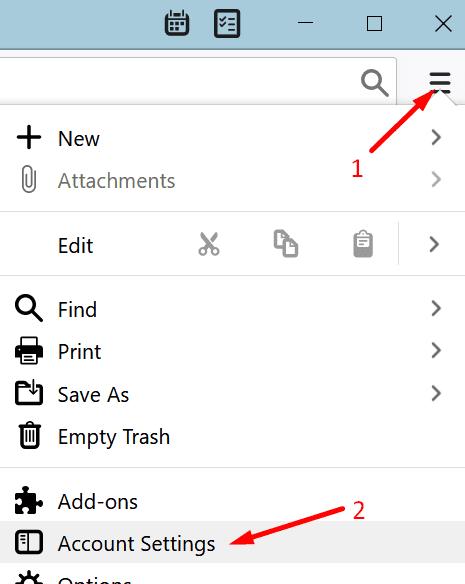
Válassza ki a fiók nevét.
Kattintson a Kimenő szerver elemre .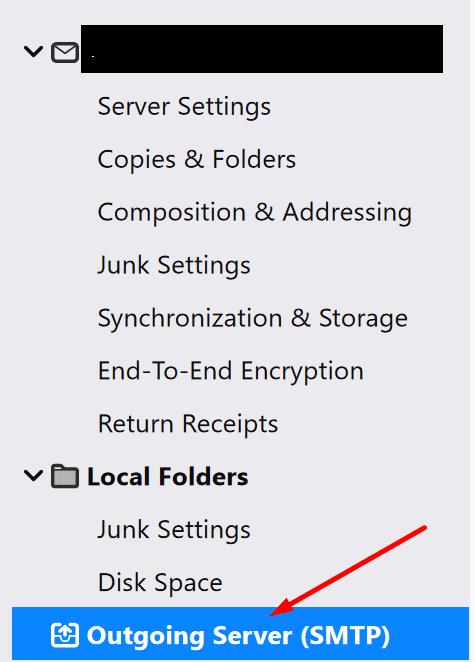
Ellenőrizze az e-mail cím SMTP-kiszolgáló beállításait.
Ha nem tudja, milyen SMTP-beállításokat kell használnia, tekintse meg a Thunderbird támogatási oldalait:
Használja ezt a módszert, ha nem tud e-mailt küldeni.
Kattintson a három sorra a menü megnyitásához.
Ezután lépjen a Beállítások elemre .
Válassza a Szerverbeállítások lehetőséget, és győződjön meg arról, hogy a megfelelő IMAP-kiszolgáló beállításait használja.
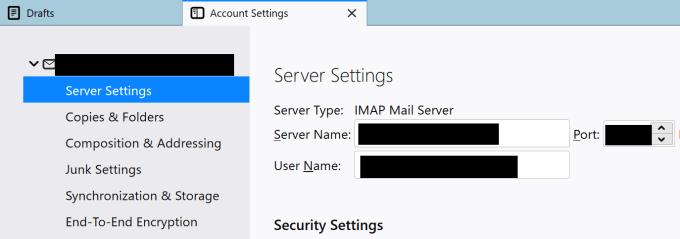
A használandó IMAP-beállításokkal kapcsolatos további információkért keresse fel e-mail fiókja szolgáltatója hivatalos weboldalát.
Előfordulhat, hogy víruskeresője vagy tűzfala megakadályozza, hogy a Thunderbird kézbesítse az üzeneteket. Vagy blokkolják a postaládájába érkező e-maileket.
Annak teszteléséhez, hogy a víruskereső vagy a tűzfal blokkolja-e a kimenő e-maileket, egyszerűen kapcsolja ki az eszközöket. Ha tud e-maileket küldeni és fogadni kikapcsolt víruskereső és tűzfal mellett, tegye a Thunderbird engedélyezőlistára.
Ha Windows biztonságot használ:
Lépjen a Beállítások → Frissítés és biztonság → Windows biztonság menüpontra .
Ezután kattintson a Vírus- és fenyegetésvédelem → Beállítások kezelése elemre .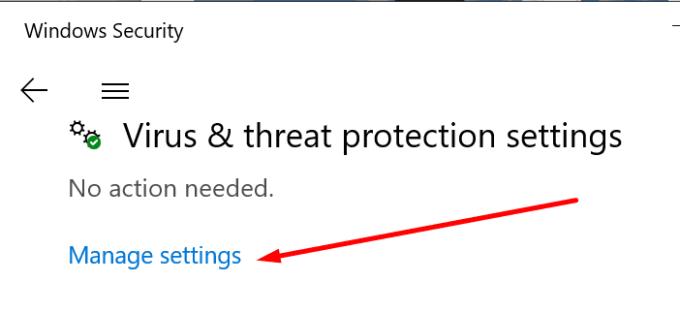
Válassza a Kizárások hozzáadása vagy eltávolítása → Kizárás hozzáadása lehetőséget , majd válassza a Thunderbird lehetőséget.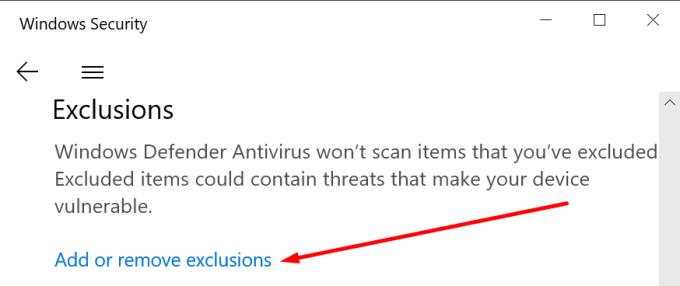
Ha Windows tűzfalat használ:
Írja be a „tűzfal” szót a Windows keresőmezőjébe.
Ezután kattintson az Alkalmazás engedélyezése a tűzfalon lehetőségre .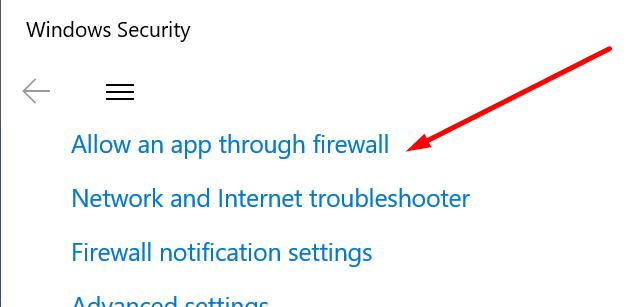
Kattintson a Beállítások módosítása gombra.
Nyomja meg a Másik alkalmazás engedélyezése gombot, és adja hozzá a Thunderbirdot a listához.
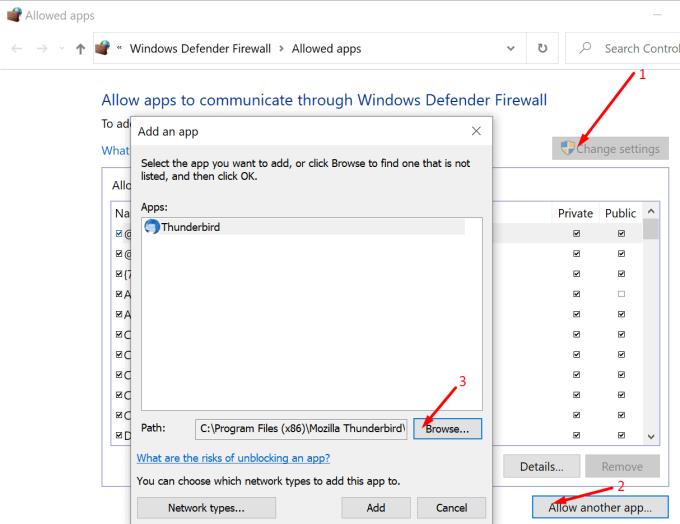
A követendő lépések a használt vírusirtótól/tűzfaltól függően eltérőek. Részletes útmutatásért keresse fel a víruskereső/tűzfal hivatalos támogatási oldalát.
Ha ez a probléma röviddel a Thunderbird frissítése után jelentkezett, az e-mail eszköz engedélyezőlistára helyezésével meg kell oldania. Előfordulhat, hogy a víruskereső/tűzfala nem bízik az új Thunderbird verzióban.
Ezért kell rávennie a biztonsági programokat, hogy felismerjék a frissített Thunderbird verziót, és megbízzanak benne.
Ha az ESET biztonsági eszközét használja, próbálja meg kikapcsolni az SSL-szűrést. Használja ezt a módszert, ha nem tud e-maileket fogadni a Thunderbird segítségével.
Indítsa el az ESET programot, és nyomja meg az F5 billentyűt .
Ez megnyitja a Speciális beállításokat .
Kattintson a Web és e-mail elemre (vagy írja be a „tls” kifejezést a keresősávba).
Ezután bontsa ki az SSL/TLS elemet .
Használja a csúszkát az SSL/TLS protokoll szűrésének letiltásához .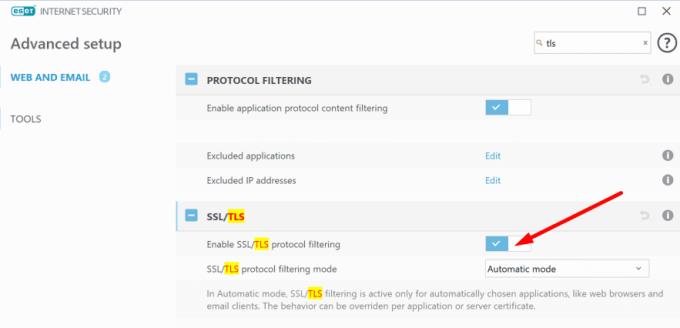
Mentse el a változtatásokat, és indítsa újra a számítógépet.
A Thunderbird 78 és újabb verziói fokozott TLS biztonsági szabványokat igényelnek. A probléma az, hogy nem tud e-maileket küldeni vagy fogadni, ha a szolgáltató nem támogatja a legújabb TLS hálózati titkosítási protokollokat.
Megkerülő megoldásként visszaállíthatja a Thunderbirdot. A korábbi Thunderbird verziók listáját a Mozilla támogatási oldalán találja .
Egyes internetszolgáltatók hajlamosak blokkolni a kimenő e-maileket bizonyos portokon (25-ös port). Váltson másik portra, vagy forduljon internetszolgáltatójához további segítségért, ha továbbra sem tud e-mailt küldeni.
Ha problémái vannak az e-mailek fogadásával, ellenőrizze, hogy minden működik-e az internetszolgáltató oldalán. Forduljon internetszolgáltatójához, és ellenőrizze, hogy beállítottak-e spamszűrőt. Egy ilyen szűrő blokkolhatja vagy akár törölheti is az Önnek címzett e-maileket, és megakadályozhatja, hogy a beérkező levelek közé kerüljenek.
A WhatsApp web nem működik? Ne aggódj. Íme néhány hasznos tipp, amivel újra működésbe hozhatod a WhatsApp-ot.
Az Amazon Fire táblagép nem kapcsol be problémával küzd? Olvassa el ezt a cikket most, hogy felfedezzen néhány lépésről lépésre módszert a probléma megoldására.
A videofolytonossági problémák megoldásához a Windows 11-en frissítse a grafikus illesztőprogramot a legújabb verzióra, és tiltsa le a hardveres gyorsítást.
Egy útmutató, amely segít a Microsoft Excel táblázatok pontos számításával kapcsolatos problémák megoldásában.
Problémái vannak az iPhone csengésével az Apple telefonján? Próbálja meg ezeket a hibaelhárító lépéseket, mielőtt a telefonját javításra küldené.
Oldja meg a problémát, amely során a Samsung Galaxy Tab A a fekete képernyőn ragadt és nem kapcsol be.
Ha a LastPass nem tud csatlakozni a szervereihez, törölje a helyi gyorsítótárat, frissítse a jelszókezelőt, és tiltsa le a böngésző bővítményeit.
Ez a hibaelhárító útmutató segít a Microsoft Outlook 365 indításakor jelentkező általános problémák megoldásában, amikor az összeomlik.
Tudja meg, hogyan lehet kijavítani a szerverhez való csatlakozás sikertelen hibakódját (4008), amikor a Warhammer 40,000: Darktide-t próbálja játszani, és tanulja meg, miért jelentkezik ez a hiba.
Tudd meg, mit tehetsz, ha a Windows Phone Link nem működik, egy lépésről lépésre tartalmazó megoldások listájával, amely segít újra csatlakoztatni a telefonodat a számítógépedhez.
Fedezze fel, hogyan javíthatja az 0xc000007b hibát részletes útmutatónkban, amely a hiba kód okait és a bizonyított megoldások listáját mutatja be.
Tanulja meg, hogyan engedélyezheti vagy tilthatja le a képletek megjelenését a Microsoft Excel celláiban.
Tudd meg, hogyan kezelheted az "Aw, Snap!" hibát Chrome-ban, hatékony módszerek listájával a probléma megoldására és a kívánt webhelyekhez való hozzáférésre.
Gyakran tapasztalja a "Sajnáljuk, nem tudtunk csatlakozni" hibát az MS Teams-en? Próbálja ki ezeket a hibaelhárítási tippeket, hogy megszabaduljon ettől a problémától!
Fedezze fel, hogyan javíthatja a OneDrive 0x8004de88 hibakódját, hogy újra működőképes legyen a felhőalapú tárolása.
A gyakori Steam összeomlásoknak számos oka lehet. Itt van 9 lehetséges megoldás, amelyek segíthetnek visszatérni a játékhoz.
A Samsung Galaxy Z Fold 5 2023 egyik leglenyűgözőbb eszköze. A 7,6 hüvelykes, kiterjedt hajlítható képernyője mellett a Z Fold 5 a jövőt kézbe venni és használni érzést kelti.
Ha a Powerbeats Pro nem töltődik, használjon másik áramforrást és tisztítsa meg a fülhallgatókat. Töltés közben hagyja nyitva az ügyet.
Ebben a bejegyzésben két módszert mutatunk be a nyomtatási sor törlésére a Microsoft Windows rendszerben.
Ha azt tapasztalja, hogy a Windows Online Hibaelhárító Szolgáltatás le van tiltva hibaüzenetet lát a Windows bármely hibaelhárítójának használatakor, olvassa el ezt a cikket most!
A WhatsApp web nem működik? Ne aggódj. Íme néhány hasznos tipp, amivel újra működésbe hozhatod a WhatsApp-ot.
A Google Meet kiváló alternatíva más videokonferencia alkalmazásokhoz, mint például a Zoom. Bár nem rendelkezik ugyanazokkal a funkciókkal, mégis használhat más nagyszerű lehetőségeket, például korlátlan értekezleteket és videó- és audio-előnézeti képernyőt. Tanulja meg, hogyan indíthat Google Meet ülést közvetlenül a Gmail oldaláról, a következő lépésekkel.
Ez a gyakorlati útmutató megmutatja, hogyan találhatja meg a DirectX verzióját, amely a Microsoft Windows 11 számítógépén fut.
A Spotify különféle gyakori hibákra utal, például zene vagy podcast lejátszásának hiányára. Ez az útmutató megmutatja, hogyan lehet ezeket orvosolni.
Ha a sötét módot konfigurálod Androidon, egy olyan téma jön létre, amely kíméli a szemed. Ha sötét környezetben kell nézned a telefonodat, valószínűleg el kell fordítanod a szemedet, mert a világos mód bántja a szemedet. Használj sötét módot az Opera böngészőben Androidra, és nézd meg, hogyan tudod konfigurálni a sötét módot.
Rendelkezik internetkapcsolattal a telefonján, de a Google alkalmazás offline problémával küzd? Olvassa el ezt az útmutatót, hogy megtalálja a bevált javításokat!
Az Edge megkönnyíti a biztonságos böngészést. Íme, hogyan változtathatja meg a biztonsági beállításokat a Microsoft Edge-ben.
Számos nagyszerű alkalmazás található a Google Playen, amelyekért érdemes lehet előfizetni. Idővel azonban a lista bővül, így kezelni kell a Google Play előfizetéseinket.
A videofolytonossági problémák megoldásához a Windows 11-en frissítse a grafikus illesztőprogramot a legújabb verzióra, és tiltsa le a hardveres gyorsítást.
Ha meg szeretné állítani a csoportbejegyzések megjelenését a Facebookon, menjen a csoport oldalára, és kattintson a További opciók-ra. Ezután válassza az Csoport leiratkozása lehetőséget.























